n家庭网络折腾笔记 篇五:NAS市场已成红海,绿联网络私有云凭什么杀出重围?( 三 )
文章插图
首先将绿联私有云的存储空间挂载到Windows系统,方便调用。
选择【Samba】,设置账号以及密码。将本地账号和Samba都打上勾,这样手机、电脑、电视都可以通过Samba协议访问绿联私有云,比用客户端方便的多。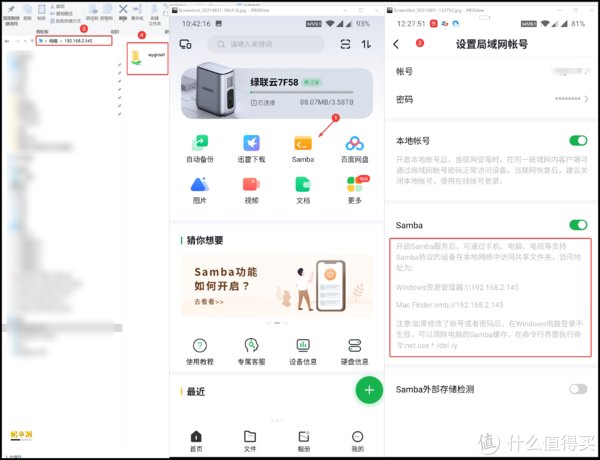
文章插图
测试一下绿联私有云的局域网传输速度,我家铺设的6类网线,有线连接的速率传输超过了100M/S,已经是峰值速率了。我现在组装电脑几乎不会考虑SATA硬盘 ,一块SSD安装个系统足矣,资料都是直接调用NAS。既加快了系统运行速度,又可以将电脑往小型化发展。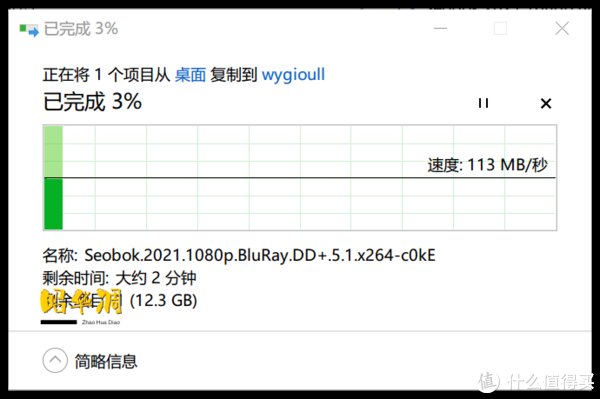
文章插图
无线传输速度取决于路由器性能,我的书房位置因为穿了一堵实心墙,速率明显弱了很多。如果有这方面需求的朋友可以将路由器移到电脑旁边,应该可以得到改善。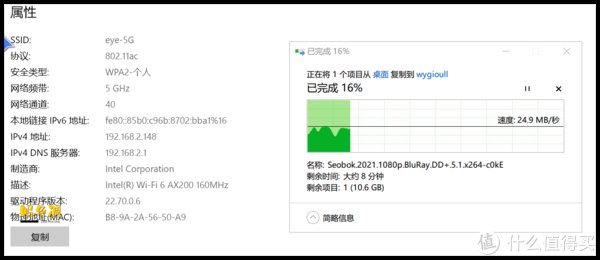
文章插图
再来看看外网连接速度,一般来说,正版NAS和盗版NAS最大的区别就是有没有远程服务。绿联NAS采用的P2P网络穿透与数据转发相结合的技术,方便用户在外自由调阅私有云存储的内容,不过传输速度主要依赖于网络运营商,我这块卡是联通4G,速度方面实测不到1.4MB/S,如果是5G的话会好一些。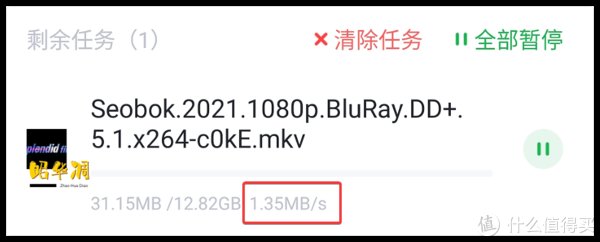
文章插图
当然了,绿联私人云的内容也是可以自由分享的。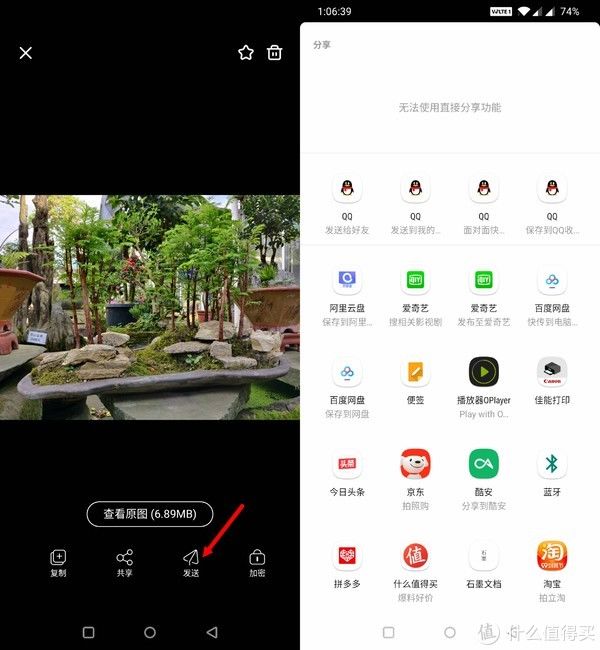
文章插图
独享空间、安全守护作为家庭存储中心,除了集中管理当然也要有自己的私人空间。
每台绿联私人云可以支持20个用户登录,每个用户拥有自己独立的账号和存储空间,也就是说,账号和存储的数据一一对应,账号登录只能查看自己的数据,保证了私人信息的独立性。使用方式也很简单,管理员使用【用户邀请】发送二维码给家人,家人在APP端扫描二维码或者输入邀请码就可以共享设备了。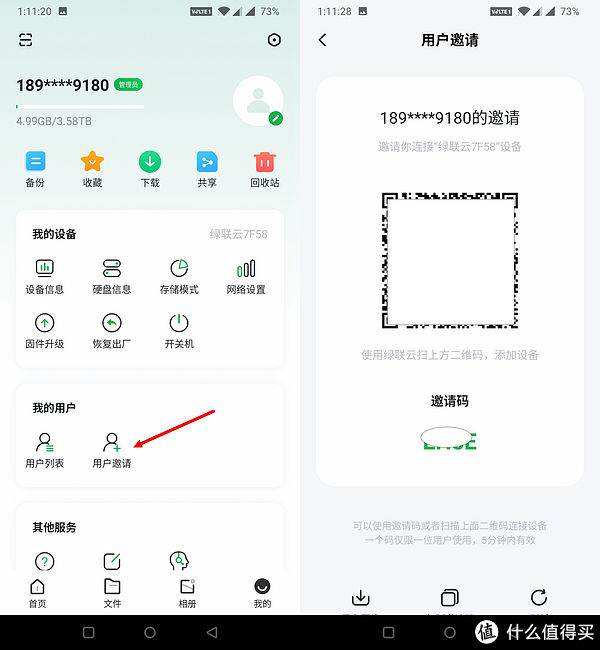
文章插图
大部分用户最看重的估计就是是自己拍摄的相片了,登入自己的账号开启【自动备份】,手机的相片就会自动备份到绿联私人云个人名下的账号中,如果需要将自己拍摄的相片分享给家人,可以新建一个【共享相册】,这个相册下所有相片都可以被其他用户浏览。既保证了私密性(仅在家人间流通)又保证了和家人的分享,这种安全性是在线云盘无法提供的。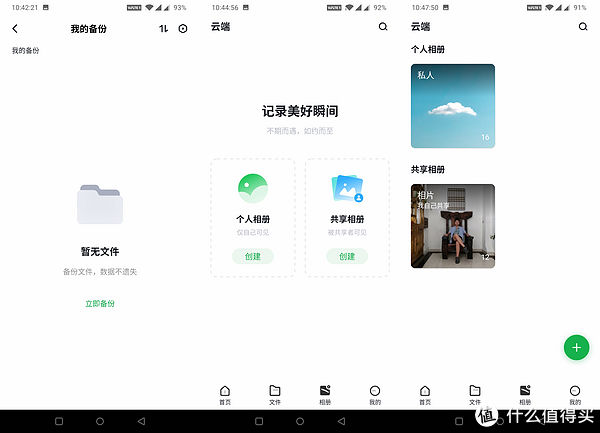
文章插图
【加密空间】这顾名思义,这个功能是将一些私人资料加密保存,需要输入密码才能进行访问。小姐姐最好放到这个区域,这样就算别人用你的账号登录也看不到这个区域的内容,DDDD(懂的都懂)。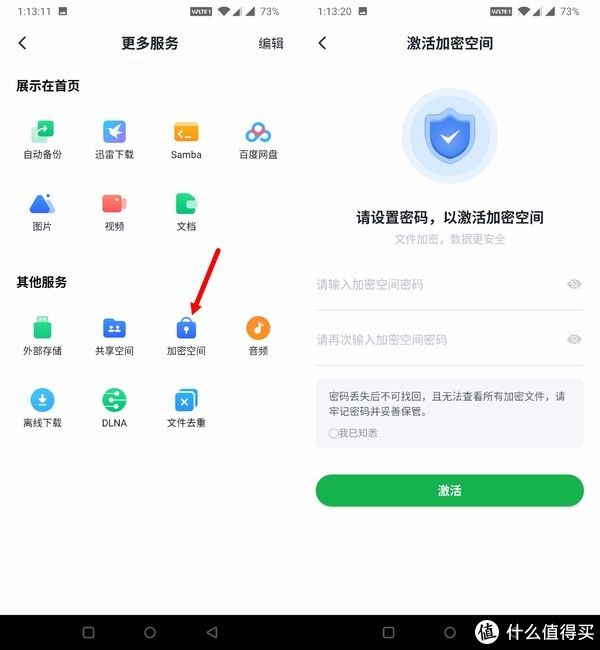
文章插图
实用的家庭影音中心家庭影音中心,这是我玩NAS最常用的功能。
不同配置不同系统各有各的玩法。
性能强悍的NAS可以玩解码,再差的设备也可以流畅播放各种4k8k。
性能一般的NAS可以作为网络存储,为播放器提供片源。
使用各种软件搭建只属于自己的影视库,下面我用大家熟悉的KODI来展示。
首先进入【设置】-【媒体】-【资料库】,点击视频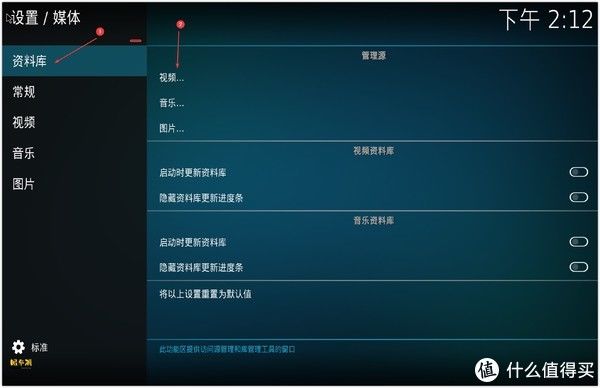
文章插图
添加视频源【浏览】,选择【添加网络位置】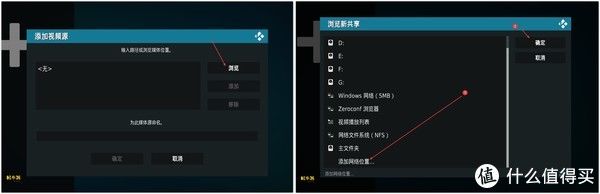
- iphone13 pro|粉丝买美版iPhone13Pro,躲过了网络锁,却没想到有配置锁!
- 亿美元|美国 AT&T 赢得 3.45GHz 频段 5G 网络竞标,耗资 90 亿美元
- 电影|国家发改委:鼓励网络视频平台限时低价电影放映
- 物联网|据说,物联网也可以称之为“一张想想的网络”,物联网世界是梦
- Aqara 智能门锁 A100 Pro 发布:支持苹果“家庭钥匙”解锁
- LG电子正式加入IBM量子网络,将推动量子计算工业应用发展
- 家庭影院|深度设置和调节家庭影院低音炮
- 家电业|为什么家电业要拒绝躺平敢于折腾?
- 5g网络|罕见!可拆电池的安卓新机发布:TF卡槽/耳机孔都配齐了
- 充电桩|多地小鹏自营充电桩离线,小鹏回应:因网络故障,已在紧急修复
